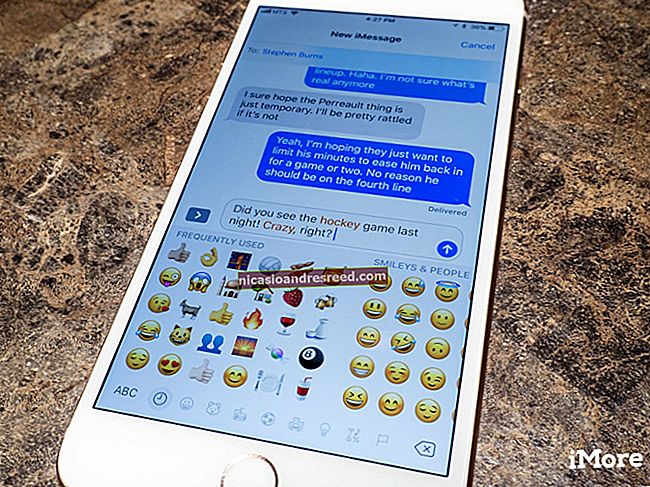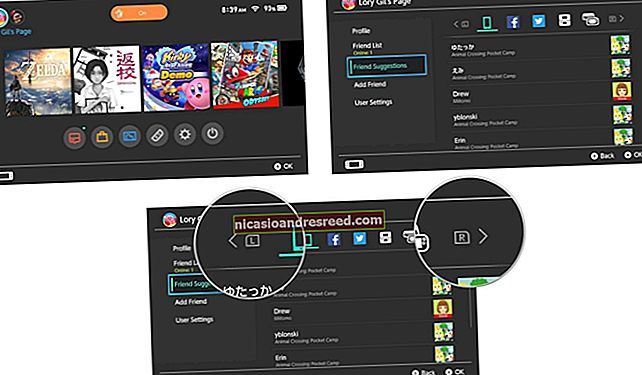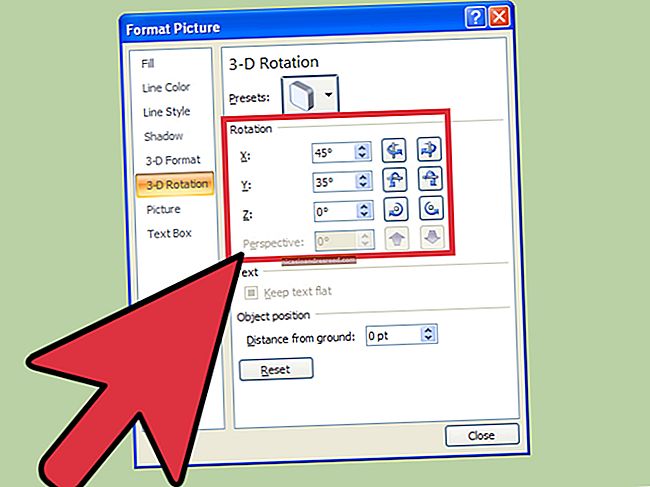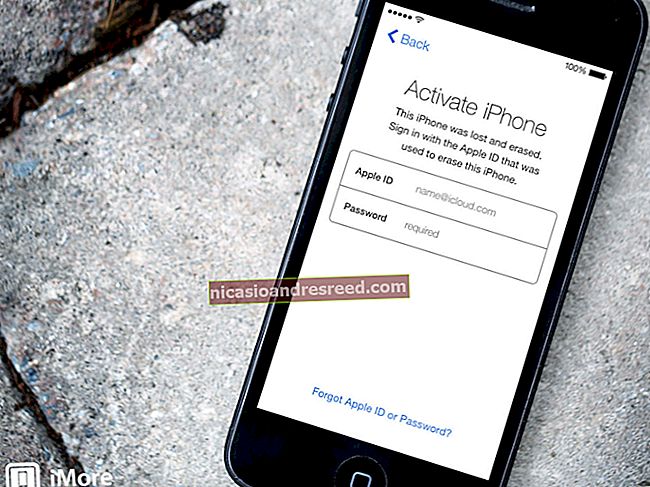কীভাবে একটি ইউএসবি ড্রাইভ থেকে ক্রোম ওএস ইনস্টল করবেন এবং যে কোনও পিসিতে এটি চালাবেন

গুগল আনুষ্ঠানিকভাবে ক্রোমবুকগুলিতে ক্রোম ওএস চালানো সমর্থন করে, তবে এটি আপনাকে থামাতে দেয় না। আপনি কোনও ইউএসবি ড্রাইভ থেকে লিনাক্স ডিস্ট্রিবিউশন চালানোর মতো আপনি কোনও ইউএসবি ড্রাইভে ক্রোম ওএসের ওপেন সোর্স সংস্করণটি রাখতে এবং এটি ইনস্টল না করে যেকোন কম্পিউটারে বুট করতে পারেন।
আপনি যদি কেবল ক্রোম ওএস পরীক্ষা করতে চান তবে আপনার সেরা বাজি এটি ভার্চুয়াল মেশিনে চালাচ্ছে। এটি নিশ্চিত করে যে আপনি কোনও হার্ডওয়্যার-সম্পর্কিত সমস্যা নিয়ে চলবেন না। তবে এই পদ্ধতির সাহায্যে আপনি যেখানেই যান আপনার Chrome OS ইনস্টলেশন নিতে এবং এটি অন্য কম্পিউটারগুলিতে ব্যবহার করতে দেয় যা এক ধরণের ঝরঝরে is
তুমি কি জানতে চাও
সম্পর্কিত:আপনি কিনতে পারেন সেরা ক্রোমবুকগুলি, 2017 সংস্করণ
গুগল ক্রমবুক ব্যতীত আনুষ্ঠানিকভাবে ক্রোম ওএস সরবরাহ করে না। তবে, ক্রোমের মতো, ক্রোম ওএস ক্রোমিয়াম ওএস নামে একটি ওপেন সোর্স প্রকল্পের উপর ভিত্তি করে।
নেভারওয়্যার নামের একটি সংস্থা এই ওপেন সোর্স কোডটি নেয় এবং নেভারওয়ার ক্লাউডআরেডি নামে একটি পণ্য তৈরি করে। এটি মূলত কেবল ক্রোমিয়াম ওএস এবং কিছু অতিরিক্ত পরিচালনার বৈশিষ্ট্য এবং নেভারওয়ার এটিকে স্কুল এবং ব্যবসায়ীদের কাছে বিক্রি করে যারা তাদের বিদ্যমান হার্ডওয়্যারে ক্রোম ওএস চালাতে চান। তবে নেভারওয়্যারটি ক্লাউডআরডি-র হোম সংস্করণটি বিনামূল্যে দেয়। এটি কেবলমাত্র Chromebook এর চেয়ে কিছু অতিরিক্ত হার্ডওয়্যার সমর্থন এবং প্রায় কোনও পিসিতে চালানোর ক্ষমতা সহ Chrome OS এর ওপেন সোর্স সংস্করণ।
কিছু অতিরিক্ত বৈশিষ্ট্য, যেমন অ্যান্ড্রয়েড অ্যাপ্লিকেশনগুলির জন্য সমর্থন, ক্রোমিয়াম ওএসে উপলভ্য নয়। আপনি নির্দিষ্ট মাল্টিমিডিয়া বা ডিআরএম বৈশিষ্ট্যগুলি ব্যবহার করে এমন ওয়েবসাইটগুলির সাথেও সমস্যা সমাধান করতে পারেন। এটি Chromebook এ আপনি পাবেন ঠিক তেমন অভিজ্ঞতা নয়।
নেভারওয়্যার আনুষ্ঠানিকভাবে সমর্থিত ডিভাইসের একটি তালিকা সরবরাহ করে যা ক্লাউডআরেডি দিয়ে চালানোর জন্য শংসাপত্রিত হয়েছে। আপনার কম্পিউটারটি এই তালিকায় উপস্থিত না হয় তা বিবেচ্য নয় — এটির ঠিকঠাক কাজ করারও একটি ভাল সুযোগ রয়েছে।
কীভাবে ইউএসবি ড্রাইভে নেভারওয়্যার ক্লাউডরেডি রাখবেন
আপনার জন্য এমন একটি USB ড্রাইভের দরকার হবে যা 8GB বা 16GB আকারের। নেভারওয়ারের মতে এটি কোনও বড় বা ছোট হতে পারে না।
নেভারওয়ারের ওয়েবসাইট থেকে ফ্রি ক্লাউডরেডি হোম সংস্করণ ডাউনলোড করুন। Older৪-বিট সংস্করণটি বেশিরভাগ কম্পিউটারে কাজ করা উচিত, যদিও অনেক পুরানো কম্পিউটারগুলি কেবল 32-বিট সংস্করণকে সমর্থন করবে। কোনটি ব্যবহার করবেন তা আপনি যদি নিশ্চিত না হন তবে কেবল -৪-বিট সংস্করণে যান।
.Zip ফাইল থেকে ডাউনলোড করা .bin ফাইলটি বের করুন। উইন্ডোজে আপনি .zip ফাইলটি খোলার জন্য ডাবল-ক্লিক করতে পারেন এবং তারপরে .bin ফাইলটিকে অন্য ফোল্ডারে টেনে আনুন এবং ছাড়ুন।

এরপরে, উইন্ডোজ পিসি, ম্যাক বা আপনার অ্যাক্সেস থাকা Chromebook এ Chrome এ Chromebook পুনরুদ্ধার ইউটিলিটি ইনস্টল করুন। এই সরকারী গুগল সরবরাহিত ইউটিলিটি আপনার বুটেবল ইউএসবি ড্রাইভ তৈরি করবে create
একবার ইনস্টল হয়ে গেলে Chromebook রিকভারি ইউটিলিটি অ্যাপ্লিকেশনটি চালু করুন। এটি আপনার স্টার্ট মেনুতে এবং এ প্রদর্শিত হবেক্রোম: // অ্যাপ্লিকেশন ক্রোমে পৃষ্ঠা।
Chromebook পুনরুদ্ধার ইউটিলিটি উইন্ডোর উপরের ডানদিকে কোণায় গিয়ার আইকনটি ক্লিক করুন এবং "স্থানীয় চিত্র ব্যবহার করুন" নির্বাচন করুন।

আপনার সবেমাত্র ডাউনলোড করা এবং উত্তোলনের জন্য ক্লাউডআরেডি .িন ফাইলটিতে নেভিগেট করুন।
যখন অনুরোধ করা হয়, আপনি আপনার কম্পিউটারে ব্যবহার করতে বেছে নেওয়া ইউএসবি ড্রাইভটি প্রবেশ করুন এবং প্রদর্শিত বাক্সে এটি নির্বাচন করুন।
সতর্কতা: ইউএসবি ড্রাইভের সামগ্রীগুলি মুছে ফেলা হবে। আপনি যে কোনও গুরুত্বপূর্ণ ফাইলকে প্রথমে ব্যাক আপ করেছেন তা নিশ্চিত হন।

ইউটিলিটির মাধ্যমে ক্লিক করুন এবং আপনার বুটেবল ইউএসবি ড্রাইভ তৈরি করতে "এখনই তৈরি করুন" এ ক্লিক করুন। এটি সম্পন্ন হয়ে গেলে, আপনি একটি বার্তা দেখতে পাবেন যা জানিয়েছে যে আপনার পুনরুদ্ধার মিডিয়া প্রস্তুত। এর অর্থ আপনার বুটেবল নেভারওয়ার ক্লাউডআরেডি ইউএসবি ড্রাইভ এখন ব্যবহারের জন্য প্রস্তুত।
ফলস্বরূপ ইউএসবি ড্রাইভ যে কোনও কম্পিউটারে ব্যবহার করা যেতে পারে, তাই আপনি এটি আপনার সাথে নিয়ে যেতে পারেন এবং যেখানে খুশি বুট করতে পারেন।

কীভাবে আপনার ইউএসবি ড্রাইভ বুট করবেন এবং Chrome ওএস ব্যবহার করবেন
সম্পর্কিত:ডিস্ক বা ইউএসবি ড্রাইভ থেকে কীভাবে আপনার কম্পিউটার বুট করবেন
আপনি এখন অন্য কোনও অপসারণযোগ্য ডিভাইস থেকে বুট করার মতো ইউএসবি ড্রাইভ থেকে বুট করতে পারেন। একটি সাধারণ দৃশ্যে আপনার কেবলমাত্র একটি কম্পিউটারে ইউএসবি ড্রাইভ sertোকানো দরকার, কম্পিউটারটি পুনরায় চালু করতে হবে এবং এটি ইউএসবি ড্রাইভ থেকে বুট হবে। অন্যান্য পরিস্থিতিতে আপনার ইউএসবি ড্রাইভ নির্বাচন করতে আপনার বুট ক্রমটি সংশোধন করতে বা বুট মেনু ব্যবহার করতে হবে। সিকিউর বুট সক্ষম হওয়া নতুন পিসিগুলিতে নেভারওয়্যার ক্লাউডরেডি বুট করার জন্য আপনাকে সিকিউর বুট অক্ষম করতে হবে।
এটি বুট হয়ে গেলে, আপনি দেখতে পাবেন স্বাভাবিক ক্রোম ওএস স্বাগত স্ক্রিনটিকে একটি "ক্লাউড রেডি" লোগো সহ ব্র্যান্ডযুক্ত ed চালিয়ে যেতে আপনার ভাষা এবং নেটওয়ার্ক নির্বাচন করুন।

আপনি এটি করার পরে আপনাকে Chrome ওএস সাইন-ইন স্ক্রিনের সাথে উপস্থাপন করা হবে যেখানে আপনি একটি Google অ্যাকাউন্ট দিয়ে সাইন ইন করতে পারেন এবং পরে আপনি Chrome ওএস ডেস্কটপে অ্যাক্সেস পাবেন। আপনার কাজটি শেষ হয়ে গেলে আপনি এটিকে ব্যবহার করতে নির্দ্বিধায় বোধ করবেন, আপনি যখন কাজ শেষ করবেন তখন কেবল কম্পিউটারটি বন্ধ করে রাখুন এবং ইউএসবি ড্রাইভটি টানুন।
মনে রাখবেন, আপনি যখন এটি আপনার কম্পিউটারে ইনস্টল করেন তবে নেভারওয়্যার ক্লাউডআরেডি আপডেট পাবেন, অপারেটিং সিস্টেমটি ইউএসবি ড্রাইভে ইনস্টল করলে অপারেটিং সিস্টেমটি নিজেকে আপডেট করবে না। যদি আপনি ভবিষ্যতে সর্বশেষে ক্রোমিয়াম ওএস কোড সহ আপনার নেভারওয়্যার ক্লাউডরেডি ইউএসবি ড্রাইভটিকে সংস্করণে আপডেট করতে চান তবে আপনাকে নেভারওয়্যার ওয়েবসাইট থেকে সর্বশেষ চিত্রটি ডাউনলোড করে এবং এটি অনুলিপি করার জন্য Chromebook পুনরুদ্ধার ইউটিলিটি ব্যবহার করে উপরের প্রক্রিয়াটি পুনরাবৃত্তি করতে হবে আপনার ইউএসবি ড্রাইভে

আপনি যদি বাস্তবে কোনও লাইভ ইউএসবি এনভায়রনমেন্টের পরিবর্তে আপনার কম্পিউটারে নেভারওয়্যার ক্লাউডরেডি ইনস্টল করতে চান তবে আপনি স্ক্রিনের ডানদিকে নীচে কোণে ক্লিক করুন এবং "ক্লাউডআরেডি ইনস্টল করুন" নির্বাচন করুন। তবে এটি কেবলমাত্র যদি আপনার কম্পিউটারে অপারেটিং সিস্টেমটি ইনস্টল করতে চান তবে এটি প্রয়োজনীয় — আপনি ইউএসবি ড্রাইভ থেকে আপনার পছন্দসই ক্লাউডআরডি ব্যবহার করতে পারেন।
আপনার যদি প্রয়োজন হয় তবে আরও বিস্তারিত তথ্যের জন্য অফিসিয়াল নেভারওয়্যার ক্লাউডরেডি ইনস্টলেশন গাইডের সাথে পরামর্শ করুন।